Administrar descargas en Internet Explorer 9
Internet Explorer 9 trajo muchos cambios, incluida una nueva interfaz para descargar archivos y administrarlos. Por lo tanto, este tutorial explicará cómo funciona la descarga en Internet Explorer 9 , cómo acceder y administrar(access and manage) los archivos descargados, borrar el historial de descargas y cambiar(history and change) la carpeta de descarga predeterminada(default download folder) . Por último, pero no menos importante, explicaré una característica de seguridad(security feature) utilizada por Internet Explorer 9 para monitorear y bloquear la descarga de ciertos archivos, llamada SmartScreen Filter .
Cómo funciona la descarga
Cuando desea descargar un archivo, Internet Explorer 9 muestra un pequeño menú en la parte inferior de su ventana, que le brinda las opciones habituales: Abrir(Open) el archivo (lo que significa descargarlo primero y luego abrirlo), Guardarlo(Save) o simplemente Cancelar(Cancel) su descarga . Si hace clic en la flecha incluida en el botón Guardar(Save) , obtiene opciones adicionales, incluida la posibilidad de guardar el archivo con un nombre diferente al original o en una ubicación diferente a la carpeta de descarga predeterminada(default download folder) (con la ayuda de Guardar como(Save as) ).

Una vez que comienza la descarga, se le muestra su progreso en la misma ventana inferior(bottom window) . Como era de esperar, tiene controles para pausar, reanudar o cancelar la descarga.

Si está descargando más de un archivo a la vez, verá un resumen de todas las descargas en lugar de resúmenes individuales.

Cuando se completa la descarga, tiene diferentes opciones, según el tipo de archivo que descargó. Por ejemplo, si descargó un archivo o un documento, obtendrá un botón Abrir(Open) con una pequeña flecha. Si hace clic en esa flecha, también obtiene la opción Abrir(Open) con, que le permite elegir el programa con el que desea abrir el archivo.

Si descarga un archivo ejecutable, obtiene un botón Ejecutar(Run) que le permite ejecutar el archivo.

Visualización de descargas activas y antiguas
Si desea acceder en cualquier momento a la lista de descargas activas y antiguas, haga clic en el botón Ver descargas(View downloads) que se encuentra en el menú de descargas(download menu) en la parte inferior de la ventana de Internet Explorer . Además, puede encontrarlo en el menú Toos (el botón con forma de rueda) o presionando Ctrl+J en su teclado.

La ventana Descargas(Downloads) muestra tanto los archivos descargados actualmente como las descargas completadas. Para cada archivo, obtiene el nombre, la ubicación donde se descargó, su tamaño, dónde (o se almacenará) y una lista contextual de las acciones que puede realizar, según su estado.

Para borrar su historial de descargas(download history) , simplemente haga clic en el botón Borrar lista(Clear list) .
Cambiar la carpeta de descarga predeterminada(Default Download Folder)
Por defecto, Internet Explorer 9 (o cualquier otro navegador) guarda tus archivos descargados en la carpeta Descargas , desde tu (Downloads)perfil de usuario(user profile) . Si cambia la ubicación de la carpeta Descargas , (Downloads)Internet Explorer guardará los archivos en la nueva ubicación.
Sin embargo, si desea cambiar la carpeta de descarga predeterminada(default download folder) solo para Internet Explorer , puede hacerlo desde la ventana Descargas que se muestra en la sección anterior. (Downloads)Allí puede encontrar un enlace llamado Opciones(Options) en la parte inferior izquierda. Haga clic(Click) en él y accederá a la ventana Opciones de descarga . (Download Options)Busque(Browse) la nueva carpeta que desea utilizar para las descargas y haga clic en Aceptar(OK) para confirmar su elección.
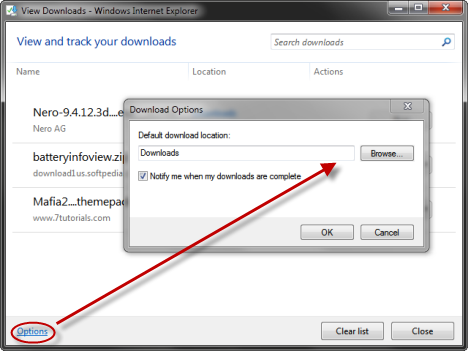
¿Qué pasa con Internet Explorer que le dice(Internet Explorer Telling) que un archivo(File) puede dañar su computadora(Computer) ?
A veces puede encontrar archivos que Internet Explorer no le permitirá descargar. Le dará un mensaje, diciendo que el archivo "no se descarga comúnmente y podría dañar su computadora"('is not commonly downloaded and could harm your computer') . ¿Qué haces, si realmente quieres descargar el archivo?
Descúbrelo en este artículo: ¿Qué es el filtro SmartScreen y cómo(SmartScreen Filter & How) funciona?
Conclusión
Como puede ver en este artículo, administrar las descargas en Internet Explorer 9 es bastante fácil. Sin embargo, en caso de que tenga algún problema, no dude en dejar un comentario. Haremos todo lo posible para ayudar.
Related posts
Internet Explorer 9 - Mostrar pestañas en una fila separada
Configure su propio AdBlock en Internet Explorer 9
Internet Explorer 9 - Cómo mejorar la velocidad de carga y navegación
¿La versión de 64 bits de Internet Explorer 9 ofrece un mejor rendimiento de navegación?
Configurar cómo funciona la aplicación Internet Explorer en Windows 8.1
5 características de Internet Explorer que otros navegadores deberían adoptar
¿Qué sucede cuando eliminas Internet Explorer de Windows?
Cómo iniciar Internet Explorer con pestañas de la última sesión o reabrir pestañas cerradas
Cómo acceder y administrar sus favoritos en la aplicación Internet Explorer
Cómo administrar las contraseñas guardadas por la aplicación Internet Explorer
¿Sabías que existe Adblock Plus para Internet Explorer?
Preguntas sencillas: ¿Qué es el filtro SmartScreen y cómo funciona?
Cómo quitar, deshabilitar o habilitar complementos en Internet Explorer 11
3 formas de deshabilitar el filtro SmartScreen o Windows Defender SmartScreen
La guía completa para fijar sitios web con Internet Explorer
Cómo cambiar las ubicaciones de la carpeta de usuario en Windows 10 (Documentos, Downloads, etc.)
Cómo habilitar el File Explorer Dark Theme en Windows 10
Establezca la versión de Internet Explorer que desee como predeterminada en Windows 8.1
Cómo eliminar su historial de navegación y datos de la aplicación Internet Explorer
Cómo importar o exportar marcadores al usar Internet Explorer
